
Kev siv cov Windows 10 uas twb ua haujlwm zoo thiab muaj peev xwm ua kom muaj kev nyab xeeb dua yog tias nws tau teeb tsa kom raug thiab kho kom haum rau koj cov kev xav tau. Ib qho kev txiav txim siab ntawm lub ntsiab lus no yog lub hom phiaj ntawm cov kev pab cuam siv los ntawm lub neej ntawd ua cov haujlwm tshwj xeeb - ua nkauj, yeeb yaj kiab, nkag mus rau hauv Is Taws Nem, ua haujlwm nrog ntawv xa ntawv, thiab lwm yam. Yuav ua li cas ua li no, nrog rau ntau tus lej ntsig txog cov nuances, yuav sib tham hauv peb cov ntawv niaj hnub no.
Saib ntxiv: Yuav ua li cas thiaj Windows 10 yooj yim dua
Lub Neej Ua Haujlwm hauv Windows 10
Txhua yam ua tiav hauv cov khoos phib tawj yav dhau los hauv "Tswj Vaj Huam Sib Luag", hauv "kaum tawm sab saum toj" tuaj yeem ua thiab yuav tsum tau ua hauv "Tsis Txaus"Cov. Kev muab cov haujlwm tsim los ntawm kev ua haujlwm yog ua tiav hauv ib qho ntawm ntu ntawm feem ntawm lub operating system, tab sis ua ntej peb yuav qhia koj yuav ua li cas nkag mus rau hauv nws.
Saib ntxiv mus: Yuav ua li cas qhib "Cov Vaj Huam Sib Luag" hauv Windows 10
- Qhib koj cov kev xaiv Windows. Txhawm rau ua qhov no, siv cov duab sib xws (iav) hauv cov ntawv qhia zaub mov Pib lossis nyem "TXIV + Kuv" ntawm cov keyboard.
- Nyob rau hauv lub qhov rai "Tsis Txaus"kom qhib, mus rau ntu ntawd "Ntawv Thov".
- Ntawm daim ntawv qhia zaub mov sab, xaiv kab ob - Lub Neej Tam Sim Ntawv.



Ib zaug nyob rau hauv seem ntawm lub system "Tsis Txaus", peb tuaj yeem ruaj ntseg zoo rau kev txiav txim siab peb cov ncauj lus tam sim no, uas yog, kev teem sijhawm ntawm cov kev pabcuam tamsis no thiab cov chaw ntsig txog.
Yog tias koj feem ntau yuav tsum ua haujlwm nrog hluav taws xob sib tiv thaiv tsis yog hauv browser, tab sis hauv ib qho program tshwj xeeb tau tsim rau qhov no - cov neeg xa ntawv - nws yuav zoo yog tias nws ua lub neej ntawd rau cov laj thawj no. Yog tias daim ntawv thov txheem "Xa"sib xyaw rau hauv Windows 10 haum rau koj, koj tuaj yeem hla cov kauj ruam no (zoo ib yam siv rau txhua kauj ruam teeb tsa tom ntej).
- Nyob rau hauv lub yav tas los qhib tab Lub Neej Tam Sim Ntawvnyob rau hauv kab ntawv sau Email, nyem LMB rau lub icon ntawm cov program qhia nyob rau ntawd.
- Hauv pop-up qhov rais, xaiv li cas koj npaj los cuam tshuam nrog cov ntawv xa yav tom ntej (qhib cov ntawv, sau lawv, tau txais, thiab lwm yam). Cov kev daws teeb meem hauv qab no feem ntau yog qhia hauv cov npe ntawm cov kev daws teeb meem: tus qauv xa hauv tus neeg, nws cov analogue los ntawm cov neeg tsim tawm thib peb, yog tias ib qho raug teeb tsa, Microsoft Outlook, yog MS Office raug teeb tsa hauv lub computer, nrog rau browser. Tsis tas li ntawd, nws muaj peev xwm tshawb thiab teeb tsa daim ntawv thov tsim nyog los ntawm Microsoft Store.
- Txhawm rau xaiv koj, tsuas yog nyem rau ntawm lub npe uas tsim nyog thiab, yog tias tsim nyog, paub meej tias koj cov kev xav hauv lub qhov rais thov (nws tsis tshua pom tshwm).



Muaj teeb tsa lub program txheej txheem rau ua haujlwm nrog xa ntawv, peb tuaj yeem ua mus rau theem tom ntej.
Saib ntxiv mus: Yuav ua li cas rau nruab Microsoft Store ntawm Windows 10
Phaib
Cov neeg siv feem ntau siv los siv Google lossis Yandex cov ntawv qhia kev rau kev tshawb lossis kev tshawb nrhiav tsis tseem ceeb rau cov chaw, muaj nyob hauv txhua lub browser thiab hauv mobile devices nrog Android lossis iOS. Yog tias koj xav ua qhov no siv qhov kev pabcuam ntawm PC ywj siab, koj tuaj yeem muab ib tus hauv Windows 10 nqis los ntawm kev xaiv cov qauv kev daws teeb meem lossis teeb tsa nws cov analogue.
- Ntawm kev thaiv "Phaib" nyem rau ntawm lub pob "Xaiv lub neej ntawd kom raug nqi" lossis cov npe ntawm cov ntawv thov uas tej zaum koj yuav tau qhia nyob ntawd (hauv peb tus piv txwv, tau txhais ua ntej Qhov rai Maps yav tas los tshem).
- Hauv daim ntawv uas qhib, xaiv qhov kev pabcuam tsim nyog rau ua haujlwm nrog daim npav lossis mus rau hauv Microsoft Store los tshawb thiab teeb tsa ib tus. Peb yuav siv ob txoj haujlwm xaiv thib ob xwb.
- Lub Khw page nrog daim ntawv thov daim ntawv thov yuav qhib nyob rau hauv pem hauv ntej ntawm koj. Xaiv ib qho koj xav nruab ntawm koj lub computer thiab siv yav tom ntej los txhaj rau nws lub npe.
- Ib zaug ntawm nplooj ntawv nrog cov ncauj lus kom ntxaws qhia txog cov program, nyem rau ntawm pob "Tau".
- Yog tias tom qab qhov kev teeb tsa no tsis pib cia li siv lub khawm "Nruab"uas tshwm nyob rau hauv kaum sab xis saum toj.
- Tos rau daim ntawv thov kom tiav kev teeb tsa, uas yuav tau kos npe los ntawm kab ntawv sau thiab khawm uas tshwm rau ntawm nplooj ntawv nrog nws cov lus piav qhia, thiab tom qab ntawd rov qab mus "Xaiv" Qhov rai, ntau dua, rau qhov yav tas los qhib tab Lub Neej Tam Sim Ntawv.
- Hauv daim npav thaiv (yog tias yav tas los tsis muaj nyob rau ntawd), qhov kev zov me nyuam koj nruab yuav tshwm. Yog tias qhov no tsis tshwm sim, xaiv nws los ntawm daim ntawv teev koj tus kheej, zoo ib yam li nws tau ua nrog "Email".


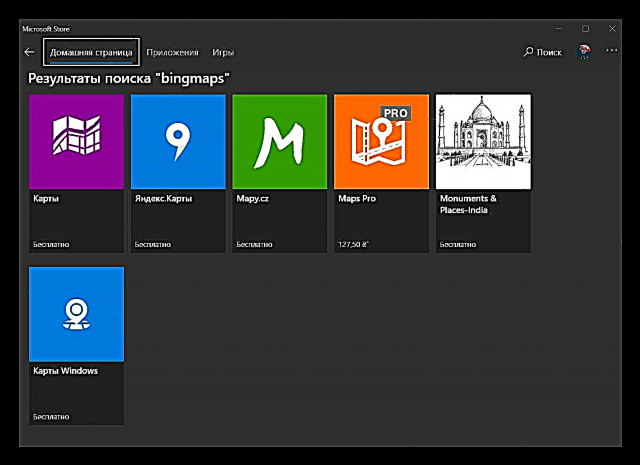


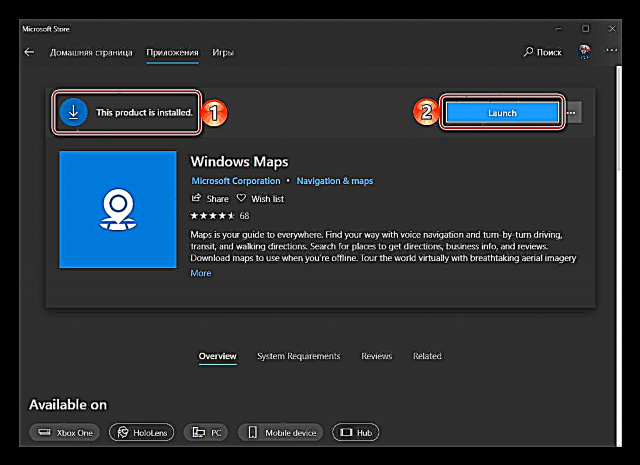

Xws li hauv rooj plaub dhau los, feem ntau yuav tsis muaj kev lees paub ntawm kev nqis tes ua - cov ntawv thov raug xaiv yuav raug xaiv raws li lub neej ntawd.
Tshuab raj tshuab qeej
Tus txheem Groove player tau muab los ntawm Microsoft los ua nws cov kev daws teeb meem rau kev mloog nkauj yog qhov zoo heev. Thiab tseem, feem ntau cov neeg siv yeej ib txwm siv rau cov neeg thib peb daim ntawv thov, yog tias tsuas yog vim tias lawv cov kev ua haujlwm dav dua thiab txhawb nqa rau ntau hom suab thiab cov codecs. Kev muab tus neeg ua haujlwm rau tus neeg ua haujlwm hloov es tsis siv tus qauv ib leeg yog ua raws tib yam li hauv rooj plaub uas hais saum toj saud.
- Ntawm kev thaiv "Neeg uas ua ntawv Music" yuav tsum nyem rau ntawm lub npe "Groove Music" los yog dab tsi yog siv los hloov.
- Tom ntej no, xaiv cov ntawv thov nyiam hauv cov npe uas qhib. Raws li ua ntej, nws muaj peev xwm tshawb nrhiav thiab teeb tsa cov khoom sib txuam hauv Microsoft lub khw. Ib qho ntxiv, tsis tshua nyiam cov neeg nyiam tuaj yeem xaiv lub Windows Media Player, uas tau tsiv mus rau "kaum" ntawm cov qauv txheej txheem ua ntej dhau los.
- Lub tshuab hluav taws xob tseem yuav hloov.
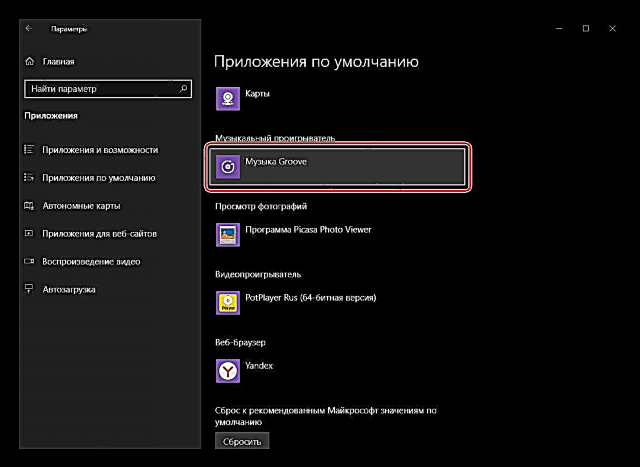

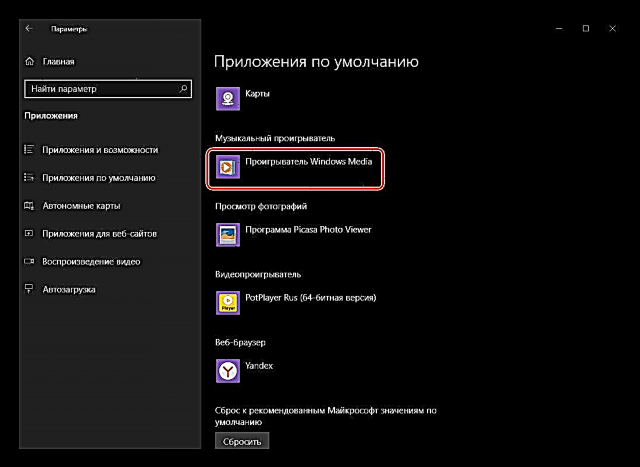
Saib cov duab
Xaiv cov ntawv thov rau qhov pom cov duab tsis txawv ntawm tus txheej txheem zoo sib xws hauv cov xwm txheej yav dhau los. Txawm li cas los xij, qhov nyuaj ntawm cov txheej txheem nyob hauv qhov tseeb uas niaj hnub no hauv Windows 10, ntxiv rau cov cuab yeej txheem "Duab", muaj ob peb ntau qhov kev daws teeb meem uas, txawm hais tias tau sib xyaw rau hauv kev ua haujlwm, tsis yog neeg tuaj saib.
- Ntawm kev thaiv Saib Duab nyem rau ntawm lub npe ntawm daim ntawv thov uas tam sim no siv los ua lub neej ntawd saib.
- Xaiv cov tshuaj uas tsim nyog los ntawm daim ntawv muaj los ntawm txhaj rau nws.
- Txij no mus, daim ntawv thov uas koj tus kheej xaiv yuav raug siv los qhib cov ntaub ntawv duab hauv hom ntawv txhawb kev.

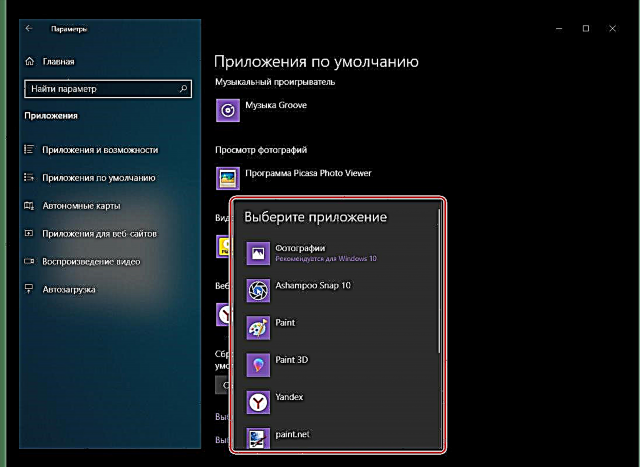

Neeg uas ua ntawv tso video
Zoo li Groove Music, tus qauv "kaum kaum" qhov video player - xinesmas thiab TV - yog qhov zoo nkauj, tab sis koj tuaj yeem hloov nws mus rau ib qho twg, dua li thov daim ntawv thov.
- Ntawm kev thaiv "Neeg uas ua ntawv Video" nyem rau ntawm lub npe ntawm qhov kev pab tam sim no.
- Xaiv ib qho koj xav siv yog qhov tseem ceeb tshaj plaws los ntawm txhaj rau nws nrog LMB.
- Nco ntsoov tias lub kaw lus "rov qab sib raug zoo" nrog koj qhov kev txiav txim siab - qee yam, nyob rau theem no, kev xaiv tus neeg ua raug yog qhov tsis zoo li thawj zaug.
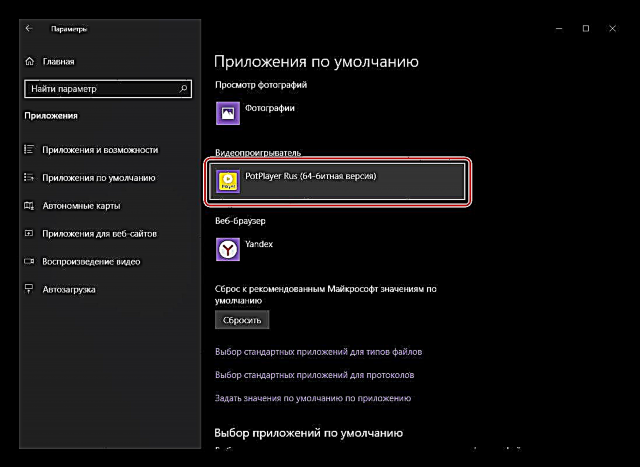


Nco tseg: Yog tias nyob hauv qee qhov kev thaiv koj tsis tuaj yeem muab koj tus kheej hloov dua li daim ntawv thov txheem, uas yog, lub kaw lus tsis teb rau xaiv, rov ua haujlwm "Xaiv" thiab sim dua - nyob rau hauv Feem ntau qhov no pab. Tej zaum, Windows 10 thiab Microsoft ntau dhau heev xav kom nqai txhua tus neeg ntawm lawv cov khoom lag luam software.
Web browser
Microsoft Edge, txawm hais tias nws tau muaj txij li thaum tshaj tawm ntawm lub kaum xyoo dhau los ntawm Windows, tsis tau muaj peev xwm sib tw nrog ntau tshaj thiab nrov hauv cov web browsers. Zoo li yav dhau los Internet Explorer, rau ntau cov neeg siv nws tseem nyob qhov browser rau tshawb nrhiav, rub tawm thiab nruab lwm lub browsers. Koj tuaj yeem muab cov khoom lag luam "lwm yam" zoo ib yam rau seem ntawm cov ntawv thov.
- Txhawm rau pib, nyem rau lub npe ntawm daim ntawv thov raug ntsia hauv lub block "Web browser".
- Hauv cov npe uas tshwm tawm, xaiv lub web browser uas koj xav siv kom nkag mus tau rau hauv Is Taws Nem thiab qhib cov ntawv txuas pib.
- Tau txais txiaj ntsig zoo.


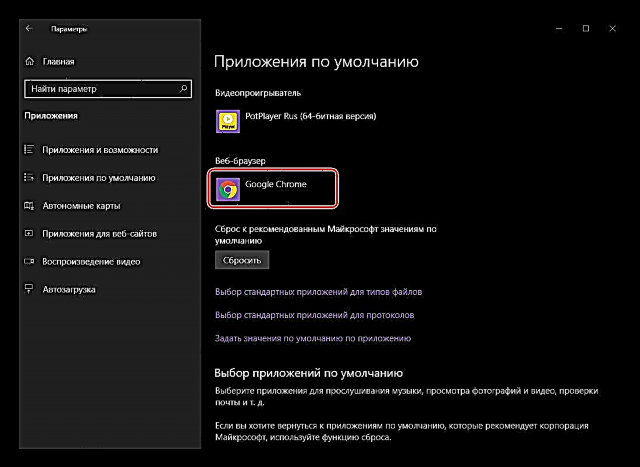
Saib ntxiv mus: Yuav ua li cas teem lub neej ntawd browser
Koj tuaj yeem xaus qhov no tsis tsuas yog nrog lub neej ntawd browser, tab sis kuj nrog kev teeb tsa ntawm cov ntawv tseem ceeb. Txawm li cas los xij, feem ntau, xav txog peb cov ncauj lus tam sim no ntxov dhau rau kev ua tiav.
Cov chaw thov ntawv ntxiv kev teeb tsa
Ntxiv rau kev xaiv ncaj qha xaiv daim ntawv thov, nyob hauv tib seem "Tsis Txaus" Koj tuaj yeem qhia cov chaw ntxiv rau lawv. Ua tib zoo xav cov kev xaiv muaj nyob ntawm no.
Daim ntawv thov txheem rau cov hom ntaub ntawv
Yog tias koj xav nplua-daim ntawv thov ib leeg rau ib leeg los ntawm kev txhais lub luag haujlwm ntawm cov ntawv tshwj xeeb cov ntaub ntawv, nyem qhov no "Xaiv cov ntawv thov txheem rau hom ntaub ntawv" - thawj zaug ntawm peb tus cim hauv cov duab saum toj no. Nyob rau sab laug ntawm daim ntawv uas qhib ua ntej koj, daim ntawv teev cov hom ntaub ntawv sau npe nyob rau hauv lub system (hauv kab ntawv sau npe) yuav tsum nthuav tawm, hauv nruab nrab - cov kev pab cuam uas tau siv los qhib lawv lossis, yog tias tseem tsis tau muab rau, txoj kev xaiv ntawm lawv. Cov kab no muaj ntau heev, yog li txhawm rau kawm nws, tsuas khij nqis rau cov nplooj ntawv xaiv siv tus nas log lossis lub vaub txav ntawm sab xis ntawm lub qhov rais.
Hloov cov kev teeb tsa tau nqa tawm raws li cov txheej txheem hauv qab no - nrhiav cov ntawv sau hauv cov npe uas nws qhib txoj kev koj xav hloov, nyem rau ntawm daim ntawv thov tam sim no (lossis tsis muaj nws) thiab xaiv cov kev daws teeb meem tsim nyog los ntawm daim ntawv teev muaj. Feem ntau, kev thov rov hais dua mus rau ntu no "Tsis Txaus" systems tsim nyog nyob rau hauv cov xwm txheej uas koj yuav tsum tau muab lub neej ntawd daim ntawv thov uas lawv cov tswv cuab txawv ntawm cov pawg tau tham saum toj no (piv txwv, cov haujlwm rau kev ua haujlwm nrog disk duab, kab ke rau kev tsim qauv, qauv tsim, thiab lwm yam). Lwm qhov kev xaiv tuaj yeem tau txais yuav tsum tau cais cov hom ntawm ib hom (piv txwv li, video) ntawm ob qho kev pab cuam zoo sib xws.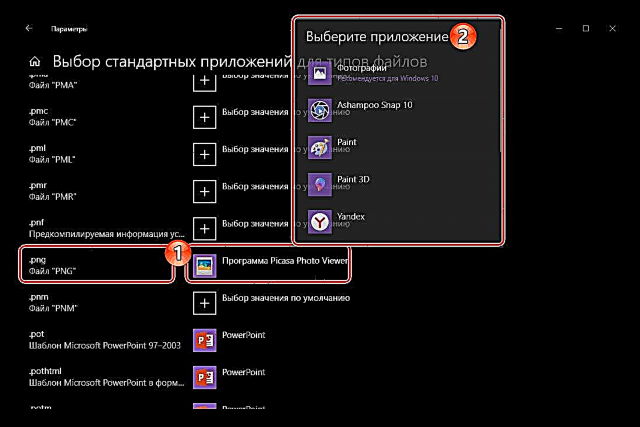
Cov Qauv Raws Cai Siv
Zoo li cov hom ntaub ntawv, koj tuaj yeem txiav txim siab seb daim ntawv thov ua haujlwm nrog cov twg. Hais dua, ntawm no koj tuaj yeem teeb daim qauv kev cai rau cov software daws teeb meem.
Ib tus neeg siv dog dig tsis tas yuav ua kom nkag rau hauv ntu no, thiab feem ntau nws zoo dua yog tsis ua qhov no txhawm rau kom "tsis txhob rhuav ib qho dab tsi" - qhov system operating nws tus kheej ua tau zoo heev.
Ntawv thov sai
Los ntawm kev mus rau hauv cov ntu xaiv Lub Neej Tam Sim Ntawv los ntawm txuas Teeb Ua Neej, koj tuaj yeem txiav txim siab ntau dua "kev coj cwj pwm" ntawm cov kev kawm tshwj xeeb nrog ntau yam qauv ntawv thiab cov kev cai. Thaum pib, rau tag nrho cov kab lus hauv cov npe no, cov qauv ntsuas lossis yav dhau los cov kev teeb tsa raug teeb tsa.
Txhawm rau hloov cov txiaj ntsig no, xaiv ib daim ntawv thov tshwj xeeb hauv daim npe, ua ntej txhaj rau nws lub npe, thiab tom qab ntawd khawm tau tshwm sim "Kev tswj hwm".
Tom ntej no, xws li nyob rau hauv cov ntaub ntawv ntawm cov qauv thiab cov kev cai, ntawm sab laug, nrhiav thiab xaiv tus nqi uas koj xav hloov, tom qab ntawd nyem rau ntawm qhov program raug ntsia rau nws rau sab xis thiab xaiv qhov koj xav siv raws li qhov tseem ceeb hauv cov npe uas tshwm. Piv txwv li, los ntawm lub neej ntawd, Microsoft Edge tuaj yeem siv los qhib lub PDF system, tab sis koj tuaj yeem hloov nws nrog lwm tus browser lossis cov khoos kas tshwj xeeb, yog tias ib qho tau nruab rau hauv lub computer.
Rov qab mus rau qhov pib ua haujlwm
Yog tias tsim nyog, kiag li tag nrho lub neej ntawd daim ntawv thov chaw uas koj tau teeb tsa yav dhau los tuaj yeem hloov kho rau lawv qhov tseem ceeb. Txhawm rau ua qhov no, hauv seem uas peb tab tom txiav txim siab, khawm sib khawm tau muab - Rov qab pib duaCov. Nws yuav pab tau thaum, los ntawm kev ua yuam kev lossis tsis lees paub, koj tau teeb tsa ib yam dab tsi tsis yog, tab sis tsis muaj lub sijhawm los rov ua dua tus nqi dhau los.
Saib ntxiv: Cov kev xaiv ntiag tug hauv Windows 10
Xaus
Ntawm no peb tsab xov xwm los rau nws cov zajlus kom xaus. Peb tau soj ntsuam hauv kev nthuav dav kom ntau li ntau tau npaum li cas cov kev pab cuam ua haujlwm tau muab tso rau hauv Windows 10 thiab lawv tus cwj pwm tau txiav txim siab nrog cov ntaub ntawv tshwj xeeb cov qauv thiab cov kev cai. Peb vam tias cov ntaub ntawv no tau txais txiaj ntsig zoo rau koj thiab muab cov lus teb zoo rau txhua cov lus nug ntawm lub ncauj lus.











